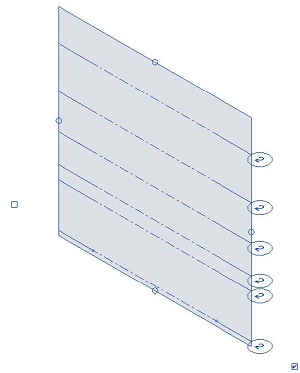Al trabajar con una vista 3D, puede visualizar y modificar las rejillas del modelo.

Para cambiar la visibilidad de las rejillas de una vista, utilice la ficha Categorías de anotación del cuadro de diálogo Modificaciones de visibilidad/gráficos.
En una vista 3D, puede tratar las rejillas de muchas formas similares a una vista 2D, incluido lo siguiente:
- Oculte rejillas por elemento, categoría o filtro, o bien mediante el cuadro de diálogo Modificaciones de visibilidad/gráficos.
- Modifique los gráficos de rejillas individuales o en función de los parámetros de filtros de vista.
- Visualice rejillas mediante el tramado (en el cuadro de diálogo Modificaciones de visibilidad/gráficos).
- Utilice una caja de referencia para especificar las extensiones específicas de vista del plano de rejillas.
- Modifique los alzados de las rejillas.
- Copie o corte la rejilla y péguela en otra ubicación del modelo o en otro modelo.
- Suprima las rejillas del modelo.
- Fuerce el cursor a las rejillas al colocar otros elementos.
- Cambie las propiedades de ejemplar y tipo de rejilla.
- Incluya la visibilidad de rejilla como parte de una plantilla de vista en función de la configuración de la ficha Categorías de anotación del cuadro de diálogo Modificaciones de visibilidad/gráficos.
Visualizar rejillas en vistas 3D
- Abra una vista 3D.
- En la sección Gráficos de la paleta Propiedades de vista 3D, haga clic en el botón Editar junto a Mostrar rejillas.
- En el cuadro de diálogo Mostrar rejillas, active las casillas de los niveles en los que desea que se muestren las líneas de rejilla.
Nota: Las líneas de rejilla representan la intersección de un plano de nivel con la superficie de rejilla. Las líneas de rejilla se mostrarán únicamente para aquellas superficies de rejilla que se intersequen con los niveles seleccionados y se actualizarán automáticamente si cambian las posiciones de la rejilla o del nivel. Se mostrará una línea de rejilla para cada intersección de nivel de rejilla seleccionada.
- Haga clic en Aceptar para guardar los cambios y salir del cuadro de diálogo Mostrar rejillas.
Por defecto, se selecciona el nivel más bajo para las vistas 3D recién creadas. En las vistas existentes, no se selecciona ningún nivel después de actualizar el modelo.

Al seleccionar una rejilla, su plano se muestra como una superficie vertical plana de color azul, aparecen los controles en el lienzo y sus propiedades se muestran en la paleta Propiedades. Si solo se coloca el cursor sobre una rejilla, su plano se resalta como una superficie vertical plana de color azul.
En una rejilla seleccionada, puede utilizar los controles en el lienzo para realizar las siguientes acciones:
- Cambie el alzado de la rejilla.
- Modifique las extensiones del modelo del plano de rejilla (siempre que no esté controlado por una caja de referencia). Puede ajustar la superficie de la rejilla arrastrando los círculos azules del centro de cada borde de la superficie.
Nota: En las rejillas multisegmento, en la dirección vertical, solo se pueden ajustar todas las superficies a la vez. En la dirección horizontal, solo se pueden ajustar las superficies inicial y final de la rejilla y únicamente para el borde libre. Utilice la tecla Tab al colocar el cursor sobre un segmento de la rejilla para seleccionar cada superficie; no se puede ajustar la superficie de un segmento seleccionado por separado mediante la tecla Tab.
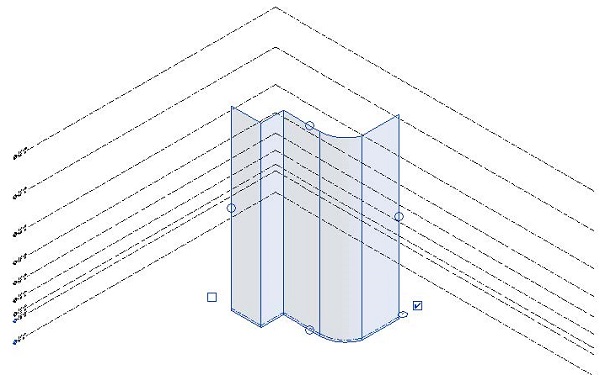
Anotación de rejillas en vistas 3D
- Puede controlar la visibilidad de las anotaciones de cada rejilla.
- La anotación de rejilla siempre se coloca en el plano horizontal.
- Los parámetros de visibilidad de las anotaciones de rejilla hacen referencia a todas las líneas de rejilla de la misma rejilla para cada extremo.
- Los valores por defecto de anotación de rejilla durante la creación son los mismos que para las vistas de plano.
- Puede controlar la visibilidad del símbolo mediante la casilla de verificación correspondiente junto a cada extremo de rejilla.
- Las opciones 2D/3D, Codo y Segmento de fin no están disponibles en las vistas 3D.